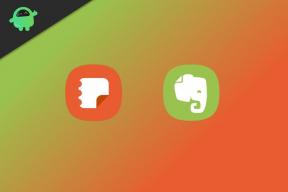Kā novērst kļūdu (tālvadība: pārbaudiet ierīces konsoli)
Literārs Mistrojums / / August 04, 2021
Ja esat Android lietotājs un vēlaties, lai jums būtu root piekļuve vai atbloķēts sāknēšanas ielādētājs, jums par to būtu jāzina ADB un Ātrā sāknēšana. Šī ir visnoderīgākā metode, kā ar minimālu piepūli mirgot attēlu failus vai atbloķēt sāknēšanas ielādētāju Android ierīcēs. Tā kā pieredzējuši lietotāji var ļoti viegli palaist ierīci ātrās sāknēšanas vai atkopšanas režīmā. Šeit mēs esam kopīgojuši darbības, kā novērst kļūdu (tālvadība: pārbaudiet ierīces konsoli).
Neskatoties uz to, ka tam ir tik daudz priekšrocību un izmantojamības, daudzi lietotāji var arī atrast vairākas problēmas vai kļūdas, izmantojot ADB un Fastboot. Lai gan ir daudz izplatītu kļūdu, kuras var atrast, pārbaudiet, vai ierīces konsoles kļūda mūsdienās kļūst par vienu no populārākajām tēmām Android kopienā. Kad lietotāji atradīs šo problēmu, komandu uzvedne vai PowerShell logs vairs nespēj noteikt jūsu pievienoto ierīci.
Tāpēc, pat pareizi pievienojot tālruni, kaut ko izpildot vai mirgot, jūs varat saņemt konkrētu kļūdas paziņojumu. Tagad, netērējot vairāk laika, ķersimies tam klāt.
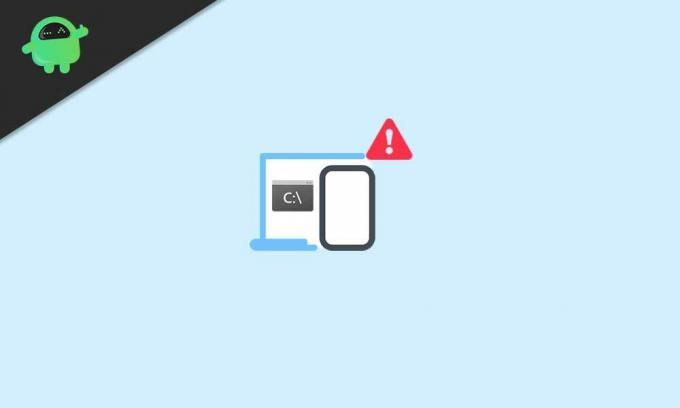
Lapas saturs
- Kas neizdevās tālvadība: pārbaudiet ierīces konsoles kļūdu
-
Nepareizas darbības novēršanas darbības (tālvadība: pārbaudiet ierīces konsoli)
- 1. solis: lejupielādējiet jaunāko ADB un Fastboot rīku
- 2. darbība: instalējiet glābšanas zip un izpildiet to
Kas neizdevās tālvadība: pārbaudiet ierīces konsoles kļūdu
Lai būtu ļoti precīzi, tā ir viena veida krātuves nodalījuma kļūda, kas neļauj komandrindai vai Windows PowerShell viegli atpazīt jūsu ierīci. Šajā scenārijā komanda netiks veiksmīgi izpildīta. Tāpēc nekas nevar būt veiksmīgs, ja noteikti izmantojat ADB un Fastboot metodi.
Nepareizas darbības novēršanas darbības (tālvadība: pārbaudiet ierīces konsoli)
Lai gan šīs kļūdas novēršanai ir īpaša metode, šeit mēs esam dalījušies ar divām iespējamām metodēm šādas problēmas novēršanai.
Atruna: GetDroidTips nebūs atbildīgs par jebkāda veida bojājumiem vai kļūdām, kas var rasties jūsu ierīcē vai tās datos, ievērojot šo rokasgrāmatu. Tātad, dariet to uz savu risku.
1. solis: lejupielādējiet jaunāko ADB un Fastboot rīku
Tātad, ja tagad jūs varat atvienot ierīci, iespējams, esat dzirdējis par failu Rescue.zip. Vai ne? Rescue.zip failā ir pāris faili, piemēram, xFSTK Downloader, Draiveri, xFSTK Config utt.
- Ar peles labo pogu noklikšķiniet uz datora ADB un Fastboot rīka.
- Atlasiet Atvērt faila atrašanās vietu> Nospiediet un turiet Shift taustiņu + Ar peles labo pogu noklikšķiniet uz peles, lai iegūtu papildu iespējas.
- Šeit noklikšķiniet uz Atvērt komandu logu šeit> Kad tiek atvērts komandu uzvednes logs, pārliecinieties, vai esat veicis šādus uzdevumus.
- Tagad ierakstiet šādu komandrindu un nospiediet taustiņu Enter, lai to izpildītu: [Šeit boot.img ir attēla faila nosaukums. Ja esat pārdēvējis vārdu, nomainiet boot.img]
flash boot boot boot.img
- Tas var aizņemt dažas sekundes, un jūs saņemsit FAILED (remote: flash_cmds kļūda!)
2. darbība: instalējiet glābšanas zip un izpildiet to
- Mēs pieņemam, ka jūs jau esat lejupielādējis Rescue.zip failu savā datorā.
- Vienkārši izvelciet zip failu citā mapē un kopējiet to mapē ADB un Fastboot.
- Atveriet tikko nokopēto izvilkto mapi.
- Velciet un nometiet partition.tbl failu mapē ADB un Fastboot.
- Tagad atveriet failu Partition Commands.txt> Dodieties uz mapi Jauns dublējums.
- Noteikti izmantojiet failu IFWI.zip, kas satur programmaparatūru, kuras pamatā ir Android 5.0 Lollipop versija.
- Vienkārši lejupielādējiet IFWI.zip no šīs saites un izvelciet to.
- Atveriet izvilkto IFWI mapi> Pēc tam kopējiet ierīces modeļa IFWI Bin failus no saraksta un ielīmējiet tos mapē ADB un Fastboot.
- Tagad dodieties uz failu partition commands.txt> Kopēt visas minētās komandrindas kopā.
- Ielīmējiet šīs komandas komandrindas logā un nospiediet taustiņu Enter, lai tās izpildītu.
- Pagaidiet, līdz process ir pabeigts, jo tas var aizņemt kādu laiku. Lūdzu, esiet pacietīgi.
- Kad process būs veiksmīgi pabeigts, to varēsit redzēt komandu uzvednes logā.
- Tagad mēģiniet pārbaudīt, vai ADB un Fastboot rīks spēj rakstīt IMG failus.
- Tātad, ierakstiet šādu komandrindu un nospiediet taustiņu Enter, lai to pārbaudītu:
flash boot boot boot.img
- Pagaidiet, kamēr tas beigsies, un voila! Jums vairs nevajadzētu saņemt konkrēto kļūdas ziņojumu.
- Ierīcē ir jāapgaismo sistēmas (.img) fails un jāatslēdz bootloader. [Android Lollipop Bootloader atbloķētājs]
- Tātad, atveriet failu Hard Un Break Methods.txt> Kopējiet visas komandrindas un ielīmējiet tās komandu uzvednes logā.
- Atkal gaidiet kādu laiku, lai pabeigtu rakstīšanas procesu.
- Tagad pēdējais solis ir bootloader atbloķēšana. Atveriet Android Lollipop versijas programmaparatūras mapi.
- Veiciet dubultklikšķi uz faila Unlock_one_click_v2.bat, lai sāktu atbloķēt sāknēšanas programmu.
- Kad tas ir izdarīts, komandrindas logā tiks lūgts ‘nospiediet jebkuru taustiņu, lai turpinātu’.
- Tātad, nospiediet jebkuru taustiņu, lai restartētu ierīci sistēmā.
Platformas rīku komandas: -
Asus ZE550ML
Sludinājumi
fastboot oem erase_osip_header
fastboot oem erase_token
fastboot oem start_partitioning
ātrās sāknēšanas zibspuldze /tmp/partition.tbl partition.tbl
fastboot oem nodalījums /tmp/partition.tbl
ātrās sāknēšanas dzēšanas sistēma
ātri izdzēst kešatmiņu
ātri izdzēst datus
fastboot dzēst APD
fastboot dzēst ADF
ātrās sāknēšanas oem noslaucīt splashscreen
fastboot oem stop_partitioning
ātrās sāknēšanas flash splashscreen splashscreen.img
ātrās sāknēšanas zibatmiņa bom-token_ann_a0-mofd_v1-ze550ml.bin
fastboot flash dnx dnx_fwr_ann_a0-mofd_v1-ze550ml.bin
ātrā sāknēšana flash ifwi ifwi_ann_a0-mofd_v1-ze550ml.bin
ātrā sāknēšana flash ātrā sāknēšana droidboot.img
ātrās sāknēšanas zibatmiņas atkopšana. img
Asus ZE551ML
fastboot oem erase_osip_header
fastboot oem erase_token
fastboot oem start_partitioning
ātrās sāknēšanas zibspuldze /tmp/partition.tbl partition.tbl
fastboot oem nodalījums /tmp/partition.tbl
ātrās sāknēšanas dzēšanas sistēma
ātri izdzēst kešatmiņu
ātri izdzēst datus
fastboot dzēst APD
fastboot dzēst ADF
ātrās sāknēšanas oem noslaucīt splashscreen
fastboot oem stop_partitioning
ātrās sāknēšanas flash splashscreen splashscreen.img
ātrās sāknēšanas zibatmiņa bom-token_ann_a0-mofd_v1-ze551ml.bin
fastboot flash dnx dnx_fwr_ann_a0-mofd_v1-ze551ml.bin
ātrā sāknēšana flash ifwi ifwi_ann_a0-mofd_v1-ze551ml.bin
ātrā sāknēšana flash ātrā sāknēšana droidboot.img
ātrās sāknēšanas zibatmiņas atkopšana. img
Sludinājumi
Mirgojošas IMG failu komandas:
ātrās sāknēšanas flash splashscreen splashscreen.img
ātrā sāknēšana flash ātrā sāknēšana droidboot.img
flash boot boot boot.img
ātrās sāknēšanas zibatmiņas atkopšana. img
ātrās sāknēšanas zibspuldzes sistēmas sistēma. img
Viss, puiši. Mēs ceram, ka šī rokasgrāmata jums ir noderīga. Jūtieties brīvi jautāt zemāk esošajā komentārā.
Kredīts: Tech YouTubers